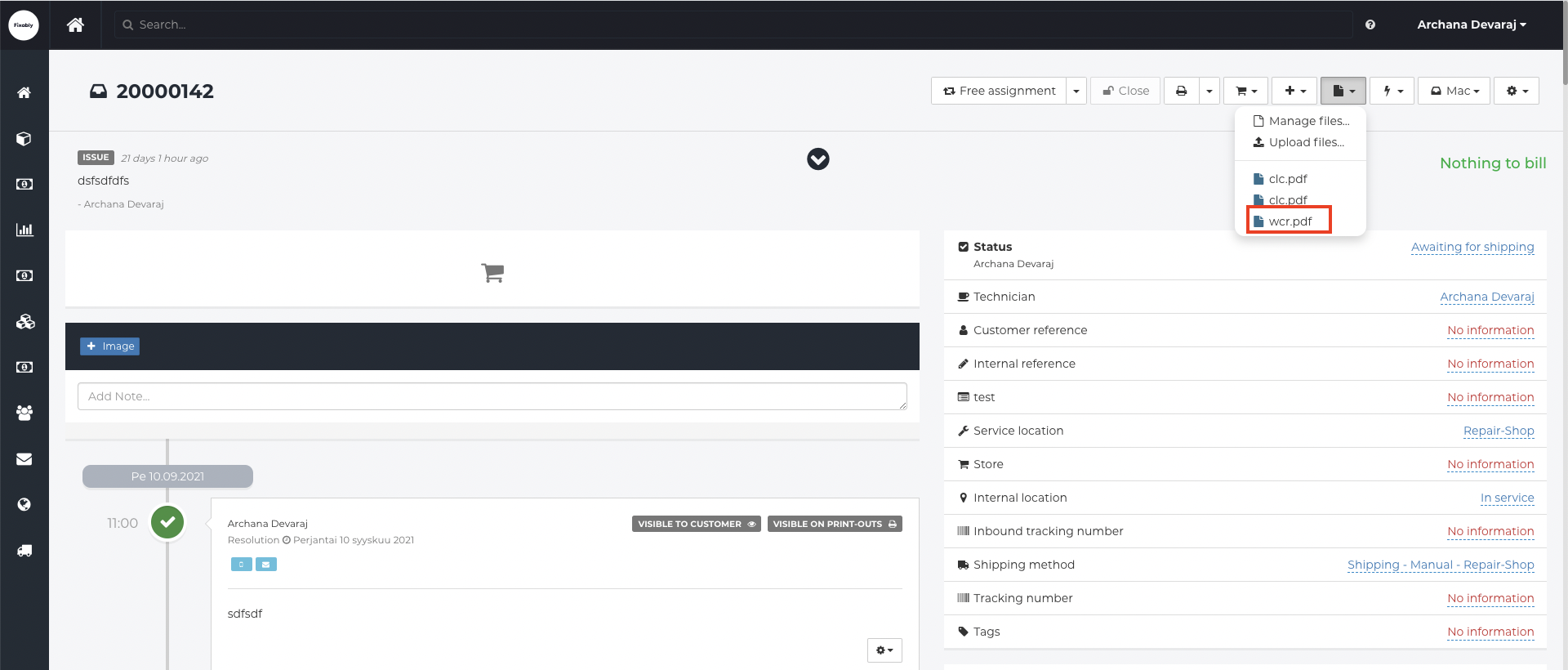¿Cómo creo un documento de solicitud de reclamo de garantía (WCR)?
Puede crear un formulario de solicitud de reclamo de garantía si se requiere servicio de garantía, pero la fecha de compra en GSX difiere del comprobante de compra del cliente.
- Empezando
- Notas de la versión
- Gestión de pedidos
- Funciones recién lanzadas
- Gestión de empleados
- Gestión de clientes
- Portal del cliente
- Gestión de stock
- Facturación
- Informes
- Campos personalizados
- Integraciones
- GSX
- Envíos
- Contratos de servicios
- Configurando su entorno
- Solicitudes de piezas
- Asignación de piezas entrantes
- Abra el pedido correspondiente y haga clic en el menú Archivos para crear un presupuesto.

- Desde el menú Archivos, seleccione Administrar archivos .

- Desde el panel lateral, haga clic en Crear formulario WCR .
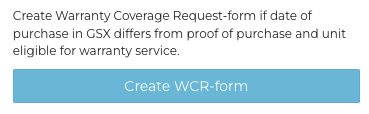
- La información disponible se completará automáticamente a partir del pedido. Confirme que los detalles en las pestañas Información del dispositivo e Información de ventas sean correctos. Cuando haya terminado, haga clic en Generar archivo .

- El presupuesto aparecerá en el menú Archivos del Pedido.